选择办公套件在以往是一件很简单的事情,但是谷歌公司推出的功能强大且功能丰富的办公套件G Suite如今成为微软公司Office的强劲对手。以下将详细分析这两个套件的优缺点,以帮助用户确定哪个套件适合其业务。
曾几何时,微软公司的Office套件主导着商业世界。在上世纪90年代末和21世纪之初,微软公司的办公套件已经将WordPerfect Office和Lotus SmartSuite等竞争对手远远地甩在了身后。然而在2006年,谷歌公司推出了谷歌文档和电子表格(Google Docs&Spreadsheets),这是一个协同的在线文字处理和电子表格组合,并与其他商业服务相结合,形成了谷歌应用套件,后来更名为G Suite.。
尽管谷歌公司的办公套件并没有立即席卷整个商业世界,但随着时间的推移,它在功能和受欢迎程度上都有所增长,目前拥有500万以上的付费用户。与此同时,微软公司已经将重点从传统的授权许可的Office软件转移到了Office 365,这是一个基于订阅的版本,更像是一项具有频繁更新和新功能的服务。在此将重点关注Office 365。
如今,选择办公套件已不再像以前那样简单。在这里为人们的选择提供帮助。
G Suite vs. Office 365:哪个是最佳的办公套件?
G Suite和Office 365有很多共同点。两者都是基于订阅的,根据客户所寻找的功能,每月按不同级别对企业按人数收取费用。尽管G Suite是基于Web的,但它也可以脱机工作。虽然Office 365基于已安装的桌面软件,但它也提供功能较弱的基于Web的应用程序版本。
这两种套件均可与多种设备配合使用。由于G Suite是基于网络的,因此可以在任何操作系统上的大多数浏览器中使用,而且谷歌公司还提供了适用于Android和iOS的应用程序。微软公司提供了适用于Windows、macOS、iOS和Android的Office客户端应用程序,其基于Web的应用程序可跨浏览器工作。
这两种套件还提供相同的基本核心应用程序。每个都有文字处理、电子表格、演示文稿、电子邮件、日历和联系人程序,以及视频会议、消息收发和笔记软件。每个服务器都有与其关联的云存储。但是,这些单独的应用程序在一个套件之间就完全不同,在业务环境中用于管理它们的管理工具也是如此。而且这两个套件还提供了许多其他工具。因此,很难决定哪种套件更适合用户的业务。
这就是其中的内容。以下将对办公套件的各个方面进行详细的介绍,从逐个应用程序比较到每个套件如何处理协作,其应用程序集成程度、定价和支持等。重点是套件如何用于企业,而不是个人使用。
1) G Suite vs. Office 365:订阅定价的比较
价格是调查人员关注的主要事项,当用户开始确定哪种办公套件更适合自己时,这也成为一个很好的起点。个人可以免费使用两个套件中的多个在线应用程序,其中包括Google Docs、表格和幻灯片以及Microsoft Word Online、Excel Online和PowerPoint Online-,但是企业应根据需要使用付费的G Suite和Office 365订阅安全和管理功能。请先查看以下图表,首先是G Suite,然后是Office 365,以比较计划和价格。
2)G Suite企业定价选项
G Suite有三个版本:基本版、商业版和企业版。基本版的价格为每位用户每月6美元,其中包含全套应用程序和30GB的存储空间(非营利组织可以免费使用G Suite Basic)。商业版的价格为每位用户每月12美元,包括基本版的所有内容,以及无限的存储和归档、企业搜索功能、其他管理工具以及低代码应用程序环境。企业版(每位用户每月25美元)包括企业版提供的所有功能,以及更多的管理控件。
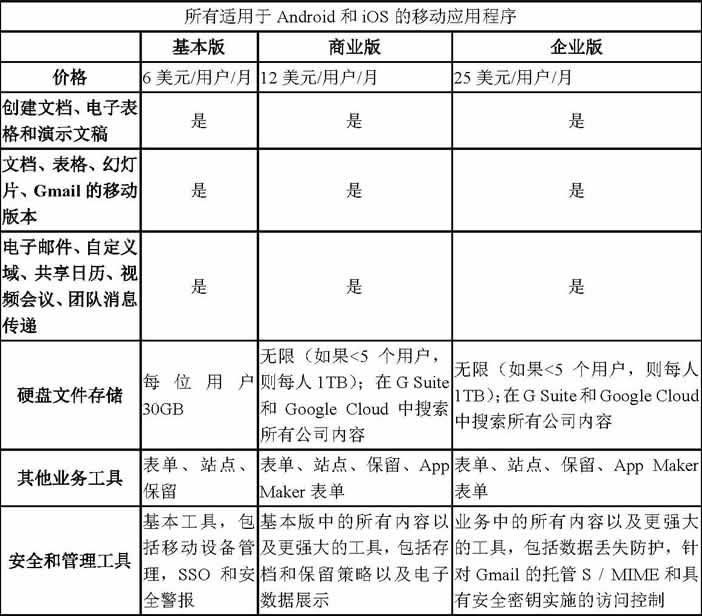
G Suite商业计划书
有关更多详细信息,可以访问谷歌公司的比较定价计划网页,可以下载更详细的比较列表。另外请注意,更高级别的G Suite计划中提供的某些功能可以作为独立服务购买。
3)适用于企业的Microsoft Office 365定价选项
Office 365商业订阅更为复杂,其范围从最基本的版本Office 365 Business Essentials每用户每月5美元到Office 365 E5(企业功能最多的版本)每用户每月35美元。下表概述了每个版本的功能。左侧的三个“业务”计划适用于员工不超过300人的小型企业。 右边的四个是针对大型组织的。
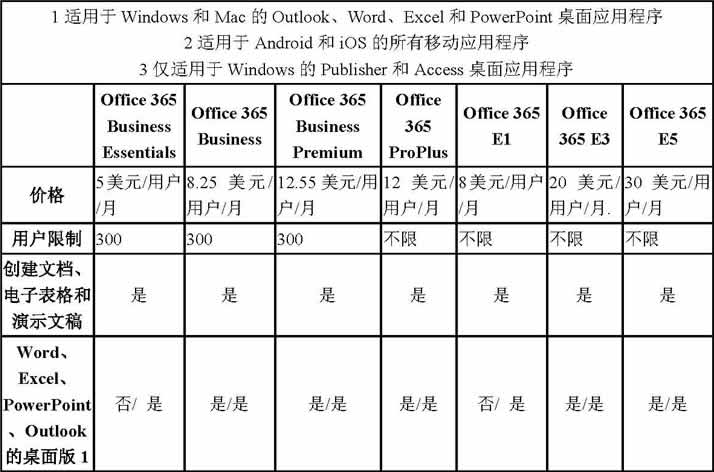
Office 365商业计划
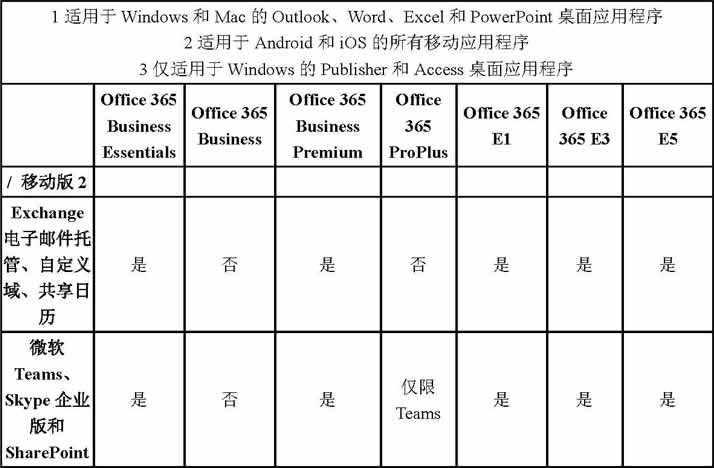
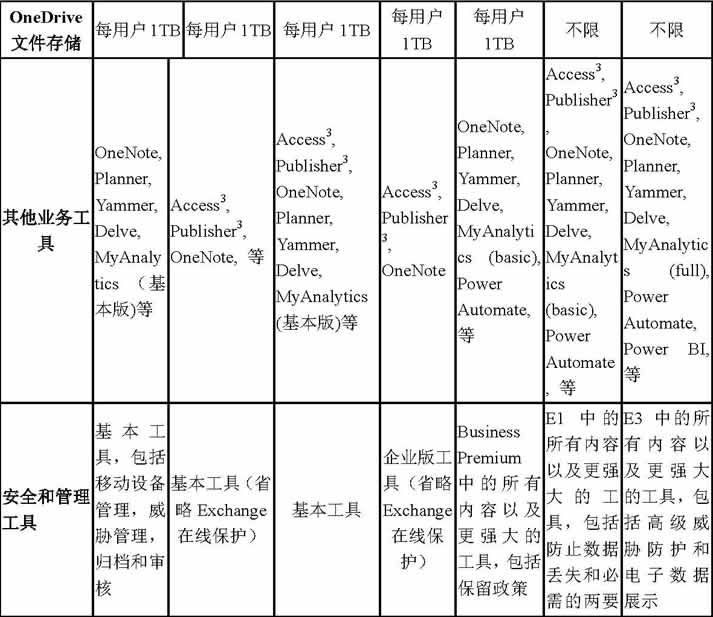
用户可以查找有关微软公司针对Office 365的企业计划的更多信息。微软公司还为教育、政府、非营利组织和其他机构提供了一系列Office 365计划,以及结合了Office 365、Windows 10和安全性的Microsoft 365计划。
此外,许多Office应用程序和服务都可以按单个端点使用。一些用户宁愿先以较低级别的计划支付费用,然后再将其中一项或两项作为附加项支付,而不是为更高级别的综合计划支付费用。
G Suite vs.Office 365:应用程序的比较
每项业务都有不同的需求,用户的某些应用可能比其他应用更有价值。对于某些用户来说,文字处理和电子邮件可能是办公套件中最重要的应用程序,而另一些公司则可能需要一个功能强大的电子表格程序,而不是其他所有功能。
为了提供帮助,以下比较G Suite和Office 365中的每种主要应用程序,以便用户可以充分利用对其业务最重要的应用程序,并让它们的优缺点指导用户做出整体决策。
1) 文字处理:Google Docs vs. Microsoft Word
用户决定使用Google Docs还是Microsoft Word会让业务变得更好。这很简单:对企业的用户来说哪个更重要:简单易用的协作还是最大范围的文档创建和编辑功能?对于协作,Google Docs更好。因为用户在任何地方都能找到功能齐全的文字处理器,所以将会需要采用Word。
如果说Word具有卓越的功能,并不意味着企业可能不会使用其他工具。这可以使用户的工作流程更轻松、更高效。如果用户要创建报告、小册子、简历或几乎任何其他类型的文档,Word都会提供一套出色的预构建模板,因此可以快速编写文件,而用户会知道其文档将具有扎实的设计。例如,Word有近50种不同的报告模板,而Google Docs只有5种。Word还提供了更多图表类型和样式,可以嵌入到文档中。
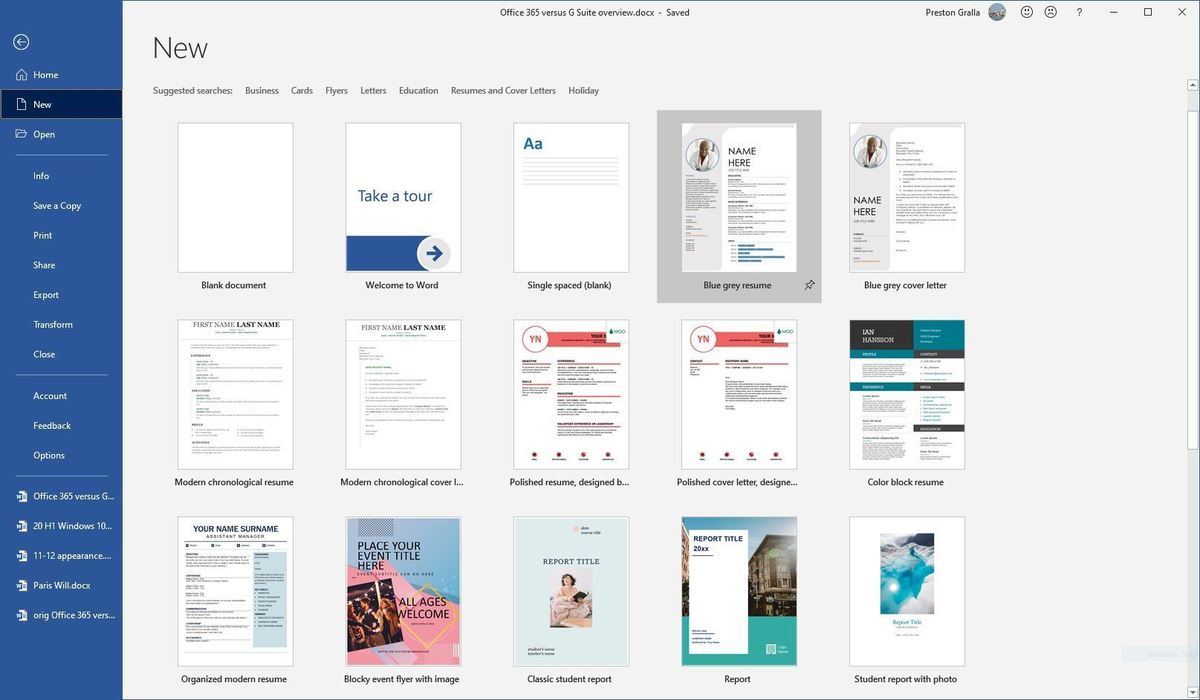
Microsoft Word具有比Google Docs更强大的功能,包括许多预建模板、可在创建新文档时从中选择模板。
但是在实时协作方面,Google Docs胜过Word。其协作是无缝的,并且是从头开始内置的,而在Word中,它更难使用,没有那么全面,感觉被固定在程序之中,而不是程序的一个组成部分。
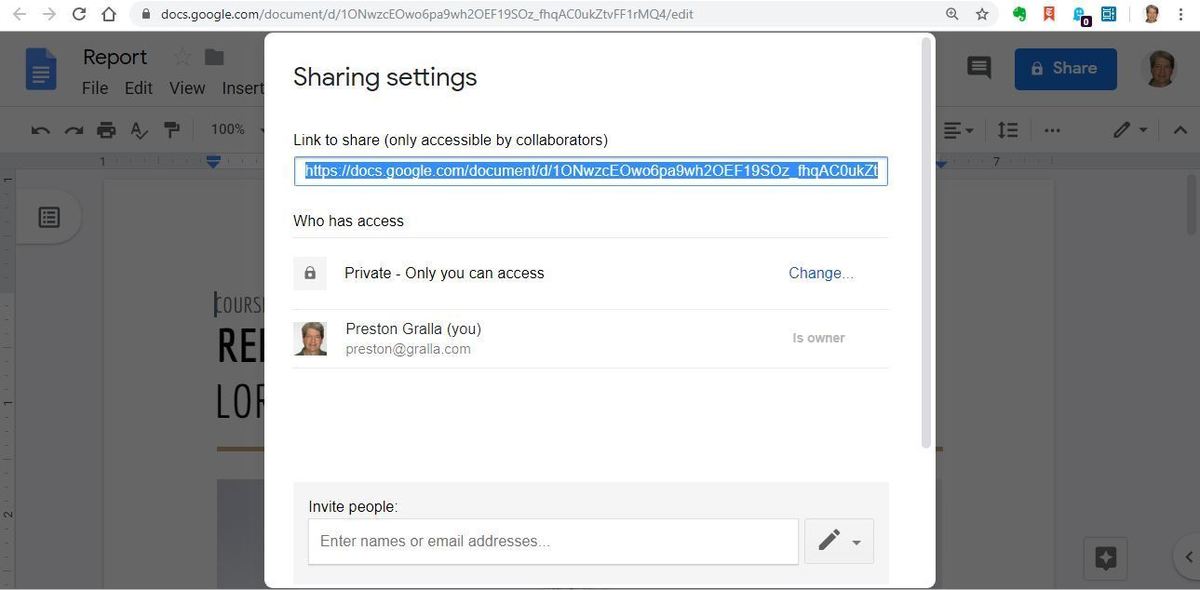
在实时协作方面,Google Docs远远胜过Microsoft Word
对于非实时协作(编辑和标记文档以供他人查看),Word一直是黄金标准。但Google Docs已经取得了长足的进步,现在几乎与Word一样好。 Word的编辑工具具有更细粒度的控件,但除此之外,它们的功能几乎是相同的。
2) 电子表格:Google Sheets vs.Microsoft Excel
企业中的用户是大多数人单独使用电子表格,还是经常与他人合作?答案将决定是微软的Excel还是Google Sheets更适合其业务。
对于那些单独工作的人来说,Excel无疑是赢家。与Word一样,模板的选择范围广泛,但也给用户带来很多麻烦。例如,仅针对不同类型的预算就有60多个模板。无论是业务预算还是特殊的预算(例如营销活动预算),用户都可能会找到适合自己需求并且可以轻松修改的预算。相比之下,Google Sheets只有三个不同的预算模板。
Excel还提供了比Google Sheets更多的图表类型,总共17种,其中包括流行的列、线、饼图、条形图、面积图;以及雷达,表面和直方图等更复杂的数据;还有一些主要是数据专业人员所熟知的,例如box&whisker。而且,许多图表类型都有多个子类型,例如,在条形图中,可以找到簇状条形图、堆积条形图和子图,并且每种都有两种变体。Google Sheets只有七种主要图表。与在Google Sheets中相比,使用Excel创建图表也更加简单。
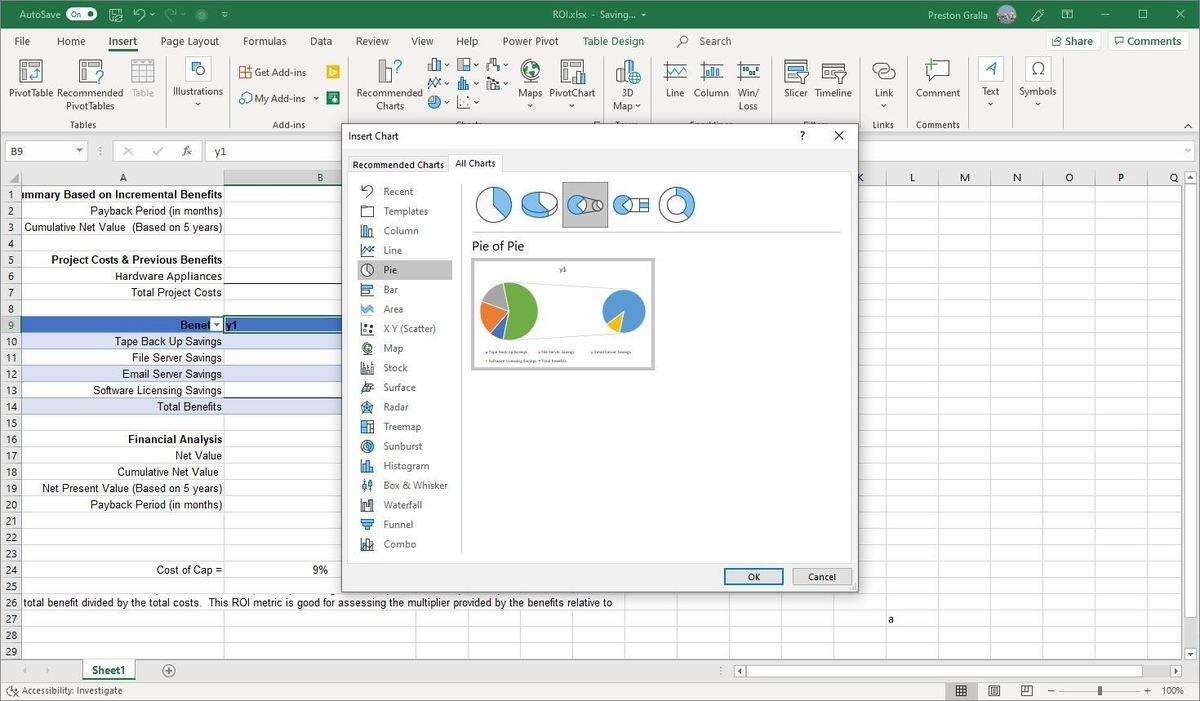
Excel具有比Google Sheets更复杂的功能,包括更多图表类型
不过,Google Sheets在实时协作方面远远超过了Excel。 与Docs一样,将协作直接应用到Sheets中。 它不仅具有功能更强大的工具,而且还可以自然集成并且易于访问。 对于电子表格进行编辑和注释也是如此。

Google Sheets的协作工具功能强大且易于使用
3) 演示文稿:Google幻灯片vs.Microsoft PowerPoint
与文字处理和电子表格应用程序一样,Google Slides或PowerPoint是否最适合用户的业务归结为一个要点:是否重视演示程序中的协作或强大功能?如果协作对于企业中至关重要,那么采用Google幻灯片会更好。而如果是其他原因,PowerPoint更好。
例如,PowerPoint的QuickStarter功能可快速启动演示文稿。选择演示文稿的主题,然后QuickStarter引导用户完成大纲、入门幻灯片、模板和主题。Google幻灯片没有这种功能。
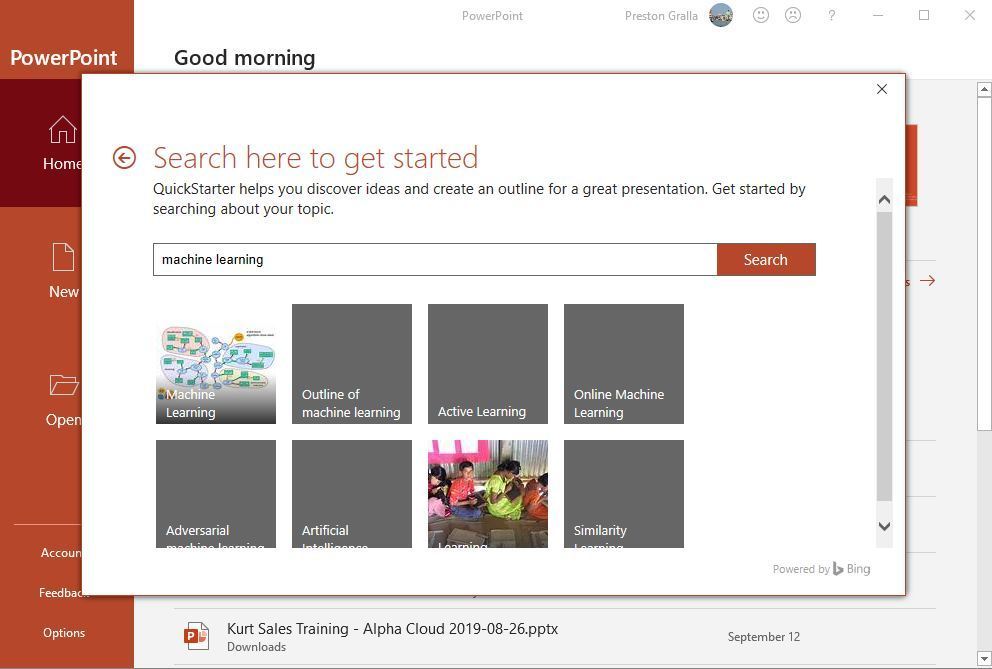
PowerPoint具有Google幻灯片无法比拟的众多功能,其中包括QuickStarter,该功能可引导用户创建大纲、幻灯片、模板和主题。
同样,使用PowerPoint,添加图形、过渡、动画和多媒体也更容易。它还有更多的图表和表格类型。而且,在演示文稿本身的制作上,它具有创新的功能,诸如排练时间安排等创新功能,可以在排练演示文稿时对每张幻灯片花费多长时间。这样一来,用户就不会陷入任何单张幻灯片的困境,并且可以练习为每张幻灯片按时分配。而Google幻灯片没有类似的功能。
但是,在协作方面,Google幻灯片是最重要的规则,远远超过了PowerPoint内置的笨拙的功能。而且,由于幻灯片提供的功能少于Excel,因此在其中创建幻灯片会稍微容易一些,因为它没有在界面中包含太多功能。
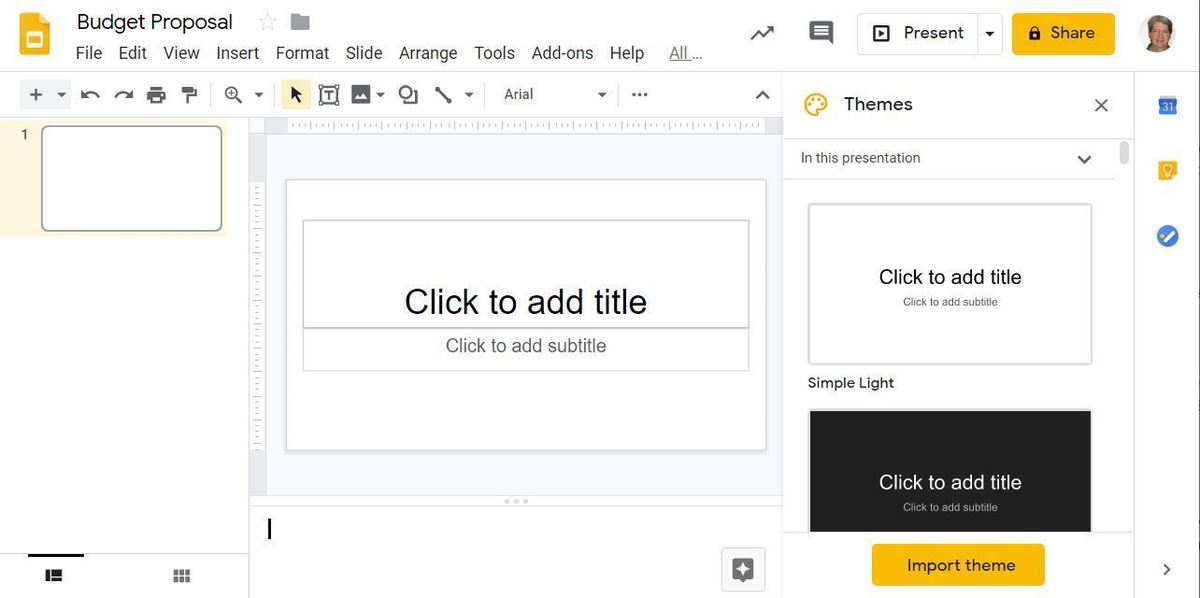
幻灯片不如Excel强大,但其界面却没有其混乱
4) 电子邮件:Gmail vs. Microsoft Outlook
如果用户追求简单性,那么会首选Gmail而不是Outlook。与Outlook的默认界面相比,Gmail的界面更加简洁明了,在易用性和强大功能之间实现了最佳平衡。但是,Outlook在使用可以打开的新的简化功能区方面变得更加简单易用。
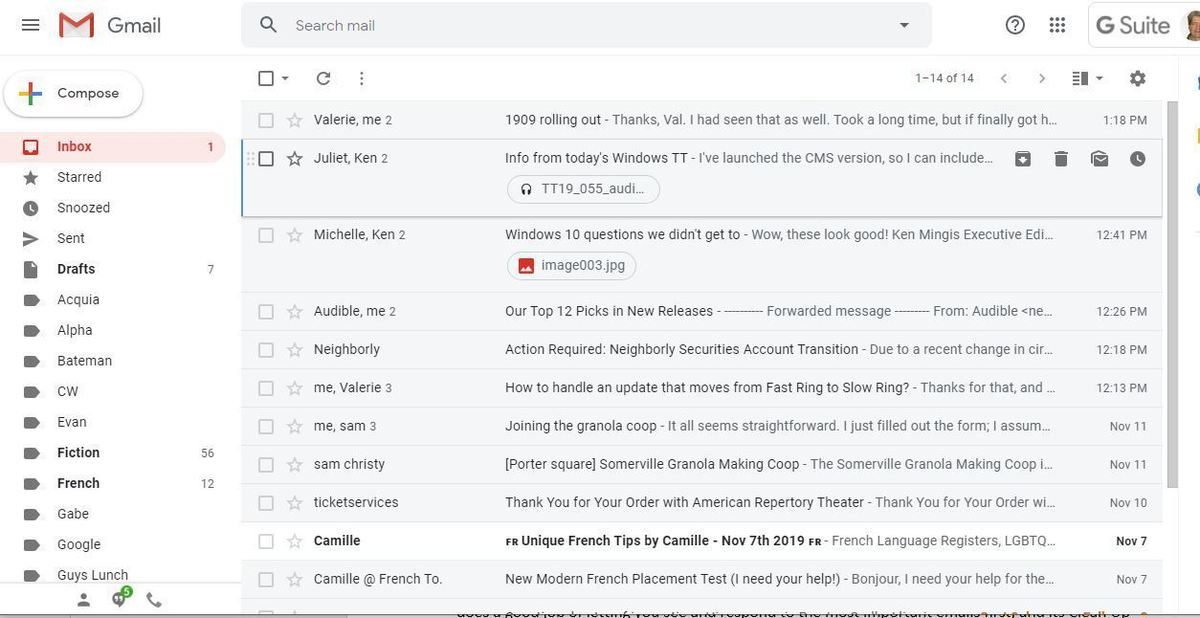
Gmail提供了简化的界面和直观的方式来完成用户最重要的电子邮件任务
无论是创建、回复或管理电子邮件,Gmail都提供了直观的界面以及易于使用的工具,可帮助用户快速完成工作。其中人工智能驱动的选项,可在用户键入时提示单词和短语。
然而,当涉及到电源功能时,Outlook是有规则的。例如,Outlook的重点收件箱可以让用户首先查看和回复最重要的电子邮件,它的清理功能在简化长电子邮件线程方面做得很好,这样就更容易跟踪。而且由于联系人和日历功能是Outlook本身的一部分,因此它们与电子邮件很好地集成在一起。Gmail依赖于单独的Google联系人和日历应用程序,这些应用程序的导航可能会更麻烦一些。
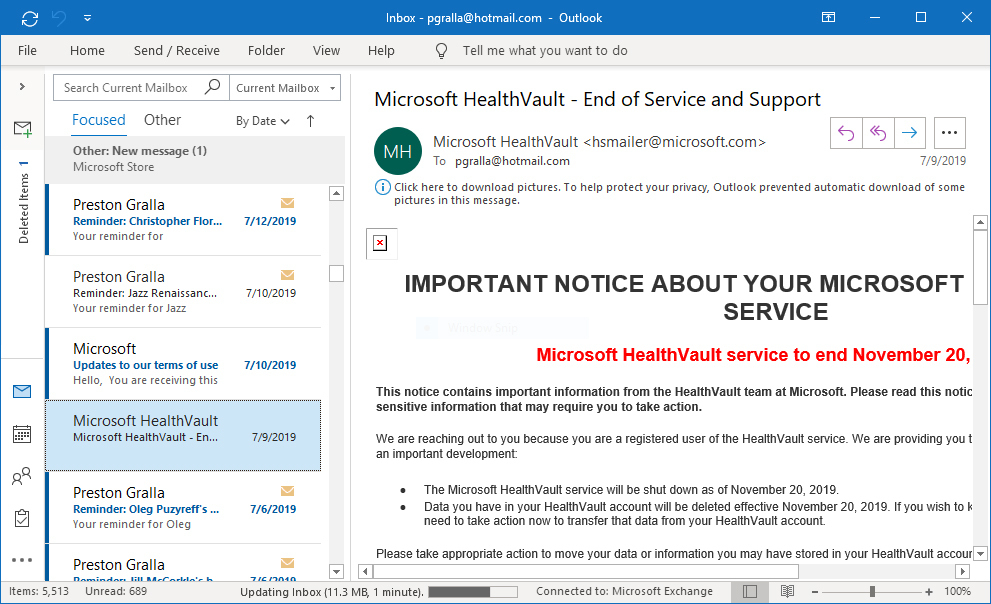
再加上新的简化功能区,Outlook的界面使用起来非常混乱
如果用户希望一切顺利,Outlook将为他们提供所有服务。为了快速完成工作,Gmail是一个更好的选择。
5) 协作:Google Hangouts Chat and Meet vs.微软Teams
在文档协作方面,Gmail远远优于Office 365,直接嵌入到界面中,而不是像在Office 365那样让人觉得是一个事后的想法。一切都摆在用户面前,可以邀请他人合作,设置他们的合作权限,并在一起工作时与他们聊天。在Office 365中使用协作有一个更深层次的学习曲线,即使学会了如何使用协作,它也没有G Suite那么无缝。
不过,共同处理单个文档只是等式的一部分。当涉及到更复杂的、企业范围内的协作功能时,Office 365包含的工具胜过G Suite提供的任何工具。例如,微软Teams将群组聊天、在线会议、网络和视频会议、定制的工作区、共享的团队文件存储库等结合在一起,其方式比谷歌的任何产品都更加复杂和有用。Teams与办公平台的其他部分有着深厚的联系,提供了与Outlook、SharePoint、OneDrive for Business等的轻松集成。
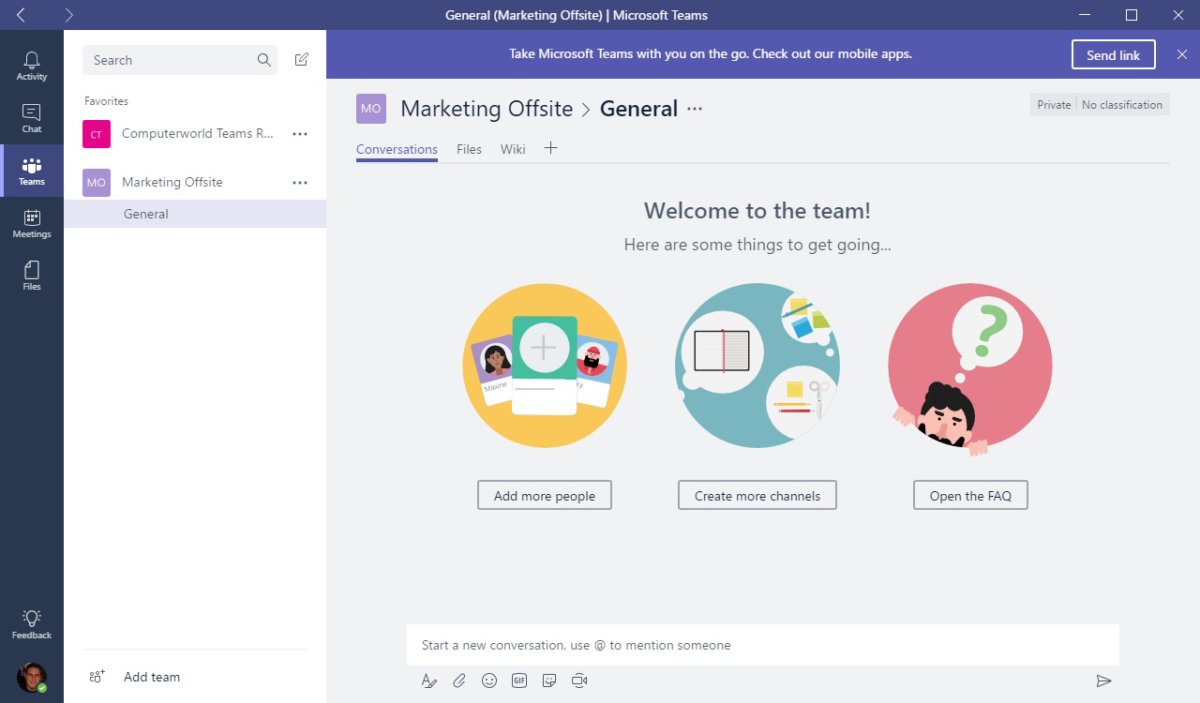
微软Teams是一个与Office 365的其余部分紧密集成的组聊天平台
微软的Skype for Business视频会议平台也与Office 365集成在一起,但是为了支持团队而正在逐步淘汰。
就其本身而言,G Suite提供了用于视频会议的Hangouts Cha和Hangouts Meet,这是一种与G Suite其余部分紧密相关的消息传递和工作流集成平台。它们虽然不如Office 365的产品强大,但却是有用且简单的工具。
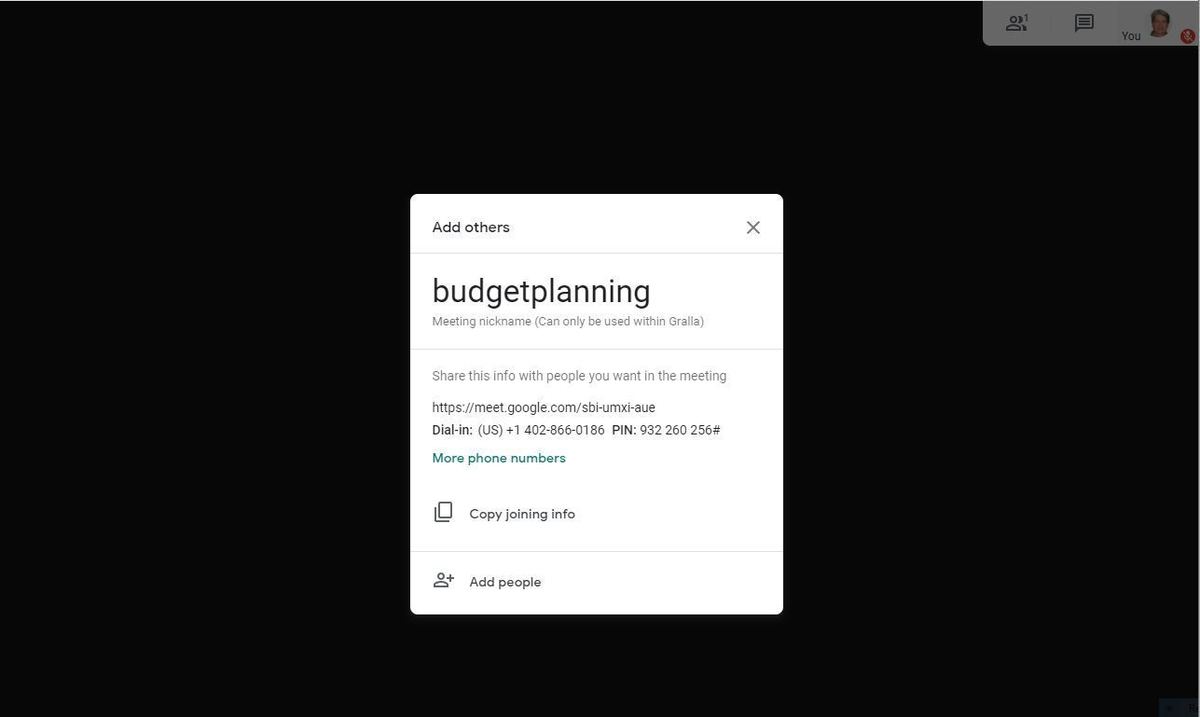
发起Google环聊会议
Office 365和G Suite各自提供了自己的类似于社交网络的场所,可以彼此交流;例如Office365的Yammer和G套件的Currents。不过,它们都没有直接集成到各自的办公套件中。
(6) 存储和文件共享:Google Drive vs. Microsoft OneDrive for Business和SharePoint
除价格最低的G Suite版本Basic(每个用户仅提供30GB)外,这两个套件均具有大量存储空间。另外两个价格更高的G Suite选项包括无限存储空间。Office 365的小型企业和低级的企业计划包括每位用户1TB的存储空间,而其E3和E5计划则包括无限的存储空间。
G Suite和Office 365的存储和共享文档功能之间几乎没有什么区别。Google Drive和Microsoft OneDrive for Business都直接与它们自己的办公套件集成,并且都允许用户在任何设备上访问文件。在G Suite中,默认情况下文件位于云中,而不是设备本身,尽管用户也可以将它们存储在本地。在Office 365中,它们驻留在每个设备上,也存在于云中,并且所有设备都在一起同步。
如果用户担心云优先的G Suite的脱机访问,它提供了管理工具,管理员可以使用该工具设置用户在计算机未连接到Internet时是否可以访问其文档以及使用文档、表格和幻灯片。该工具允许管理员在允许访问的每台计算机上安装策略,或者让每个用户决定是否允许脱机访问。
OneDrive具有一项称为OneDrive的出色功能,即按需存储文件,该文件使用户可以根据文件和文件夹来决定哪些文件存储在单个设备上,哪些文件保留在云中,尽管这些文件和文件夹可以存放在设备上,但仍可以下载云中的文件。
几乎所有的Office 365业务和企业计划都包括一个免费版本的Microsoft SharePoint服务,称为SharePoint Online。SharePoint Online为存储和共享添加了大量功能。它通常通过一系列微型站点来管理和组织文档、工作流和其他共享信息。
SharePoint Online是一项服务,由微软公司托管,因此企业无需为其购买和管理自己的服务器和基础设施。但是,他们可能需要管理员来处理许多SharePoint Online任务,例如内容管理和门户设计。
还有一个付费版本的SharePoint,称为SharePoint Server,可以单独获得,并且不作为Office 365的一部分提供。采用SharePoint Server,企业可以托管和管理SharePoint所需的物理和软件基础设施。这意味着执行诸如机架服务器之类的任务;应用安全补丁和功能更新;并监控正常运行时间,可靠性和安全性。使用SharePoint Online,这些任务由Microsoft处理。
谷歌公司在G Suite中没有提供与SharePoint Online完全相同的功能。商业和企业计划的订阅者可以使用称为Team Drives的功能,这是Google云端硬盘文件夹,可以由多个人访问和管理。它们可以用作团队成员存储和共享文档、图像和其他文件的便捷存储库,但是团队驱动器不是SharePoint提供的集成Intranet网站。
最后一点需要说明的是:谷歌在Google Drive中查找文档的搜索工具远远优于微软在OneDrive中的搜索工具,其云搜索功能将谷歌的搜索能力扩展到了公司的所有内容。也就是说,使用文件资源管理器浏览OneDrive通常比在网络上浏览Google Drive更容易。
G Suite vs. Office 365:其他工具和附加功能比较
这两个办公套件提供的不仅仅是标准的文字处理、电子表格、演示文稿和电子邮件/日历应用程序,每个都有额外的功能。了解这些附加功能可以帮助用户决定哪个套件最适合自己的业务。
Office 365远远超出了套件的基本功能,提供了大量额外的应用程序和更小的应用程序。其中最重要的是Access,它可以用于构建基于模板或完全从头开始的业务应用程序。它是为非开发人员设计的,尽管它确实需要一些编码智能。访问权限仅适用于Windows、Office 365 E1和Business Essentials的订阅者无法获得该权限。商业计划书中包含的另一个仅限个人电脑的程序(E1和business Essentials除外)是桌面发布软件发行商。

Access是大多数业务和企业Office 365计划中包含的工具之一
OneNote笔记应用程序是Office套件中非常有用但未充分利用的一部分。去年,尽管标准版Office仍可以单独下载,但它已停止安装OneNote桌面客户端。但是,自2020年3月起,该桌面应用将再次包含在Office 365中,这是一件好事,因为它提供了比Web或通用Windows平台版本更强大的功能。
Office 365还附带Microsoft Forms(这是可让用户创建调查、测验和民意测验的应用程序)和Microsoft Planner(顾名思义,它可帮助团队创建计划、分配计划、共享文件、谈论工作情况)并跟踪更新。它可以单独工作,也可以与Microsoft Teams集成。企业Office 365计划中随附的另一个应用程序是Power Automate(以前称为Microsoft Flow),它使企业能够自动执行重复性任务并将其集成到工作流中,例如,当将新项目添加到SharePoint时自动发送警报。
一些Office 365业务和企业计划中包含的其他应用程序和服务包括:低代码应用程序开发工具PowerApps;生产率分析工具MyAnalytics;允许用户在Office 365中查找和组织内容的工具Delve;企业视频服务流;创建基于Web的演示文稿的工具Sway;Kaizala是一款针对一线员工的移动工作管理应用。
最后,微软公司还提供了一些其他工具,这些工具不是Office 365的正式组成部分,而是与之集成的,例如与Outlook和Microsoft Planner协同工作的待办事项列表应用程序To Do。
有很多额外的东西,有好有坏。其好处是显而易见,有很多工具可供用户使用。不良的一面可能不那么明显,弄清楚它们是如何一起工作的(或不一起工作的)可能会非常混乱。
G Suite具有较少的这些额外功能,并且大多数功能都不如Office 365的其他工具强大。与表格一起使用的Google Forms可能是最强大、最有用的功能。顾名思义,它允许用户为各种目的创建表单,例如订单表单、工作请求、休假请求、获取事件反馈。
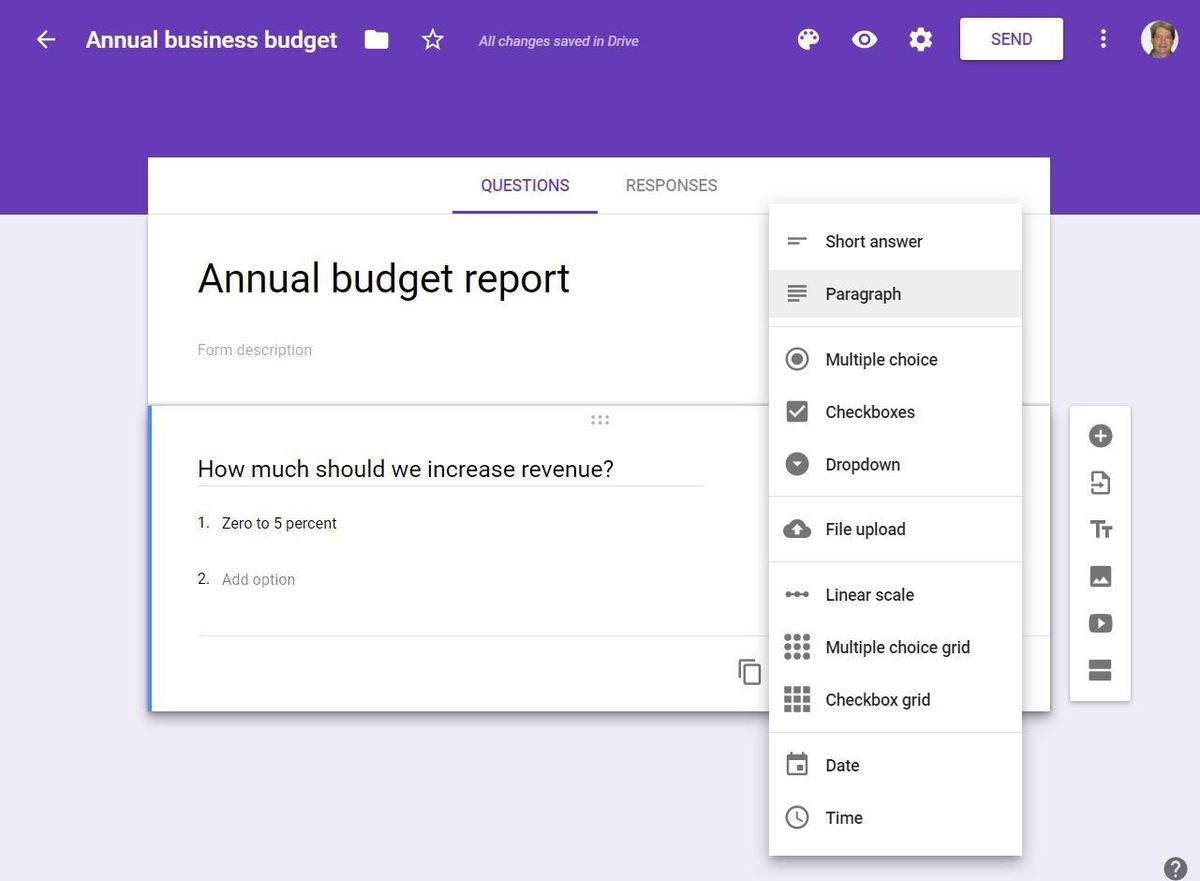
Google Forms允许用户快速轻松地创建自定义表单以获取反馈
Google协作平台是另一个有用的工具。它使用户可以为单个项目、事件和其他类似目的创建团队和企业网站。还有一个Google Keep记事本应用程序,该应用程序简单明了,没有微软公司的OneNote复杂。AppMaker(适用于G Suite商业和企业计划)提供了低代码应用开发环境。
而且,如果用户要创建绘图,特别是图表,用户会喜欢Google Drawings,它不包含在G Suite中,但可以与它协同工作(免费提供)。如果用户使用绘图创建图形并将其嵌入到Google文档中,然后在图形文件本身中进行更改,则Google Docs中的图形也会被更新。
除了微软公司的Access和PowerApps以及Google的AppMaker,这些额外功能都没有提供“仿造”功能,这些功能可以使那些缺乏编程经验的人创建真正有用的应用程序。因此,它们可能不会影响哪个套件适合用户的业务。对于许多公司而言,它们是不错的工具,但并不是必备的工具。
G Suite vs. Office 365:安全和管理工具比较
为企业选择具有最佳功能的办公司套件是一回事,但管理套件和保护数据的难易程度却常常被忽视。即使是最好的面向用户的功能也无法弥补安全和管理工具的不足。因此,需要将G Suite与Office 365进行比较。
这两种套件都通过Web界面进行管理,并且在这两种情况下,其界面都存在一些令人迷惑的选项和布局,这些都是令人不满意的。然而,Microsoft 365管理中心的“Essentials”视图胜过G套件中的任何内容,因为它让用户可以轻松地完成最常见的任务,包括编辑新用户和现有用户、更改许可证、支付帐单和在设备上安装Office。它还有一个添加用户向导,可以帮助用户从一个位置设置电子邮件、许可、角色、联系人信息等。
除了界面之外,Office 365还提供了更好的管理员帐户安全性、出色的移动管理和更多管理控件。但是,G Suite支持不需要严格合规性要求的组织的关键管理功能。这两个套件都具有企业级安全性来保护用户的数据,并提供一个中央安全中心来管理用户权限和保护。
G Suite vs. Office 365:服务和支持的比较
在一个理想的世界里,办公套件不会出问题,也不需要技术支持。但是人们并不是生活在这个理想的世界中。因此,需要了解G Suite和Office 365提供的支持和更新类型。
G Suite通过电话、电子邮件和聊天提供全天候技术支持,但仅适用于G Suite管理员。还有一个可搜索的管理员帮助中心,以及一个介绍G Suite更新的发行信息的博客。 G Suite管理员帮助社区也很有用,该社区包括论坛和YouTube视频,以帮助管理员完成常见任务。非管理员必须访问Google的常规帮助区域,该区域除了G Suite的各个组件外,还涵盖许多Google产品,例如YouTube、Google Maps和Google Photos。还有一个G Suite学习中心,用于用户培训。
Microsoft还为Office 365管理员通过电话,电子邮件和聊天提供全天候技术支持。微软公司还通过电话、电子邮件和聊天为Office 365管理员提供全天候技术支持。Office 365管理帮助中心包括针对小型企业的帮助,Office 365培训中心为管理员、IT专业人员和Office 365用户提供全面的视频培训。如今有大量的论坛专门讨论Office 365。Office帮助和培训区域提供了各种各样的帮助,从应用程序级别到用户和管理员的故障排除。至于更新,Microsoft通常每月发布一次或多次Office 365更新,并在线发布有关每个更新的信息。
Office 365和G Suite可以与其他企业软件一起使用吗?
Office 365和G Suite都有各自的优缺点,因此用户可能会想同时使用它们,例如,用于文档创建的Office 365和用于协作的G Suite。
从理论上讲这是可能的,但实际上这是一个坏主意。其部分原因是G Suite的文档没有以其自己的文件格式另存为本地文档。相反,它们位于Google的服务器上。可以将它们保存为各种文件格式,包括Office 365的.docx、.xlsx和.pptx等,还可以从这些格式和其他格式导入文件。现在甚至可以通过一种方式在Google服务器上以原始格式本地编辑Word、Excel和PowerPoint文件。但是发现Office 365和G Suite之间的翻译中经常会丢失格式和布局,嵌入式视频不起作用,未显示所有评论,也不显示已解决的评论。
此外,如果用户要在两个套件之间来回传输文件,那么其工作流程将是一场噩梦。在线编辑背后的想法是在一个单一的位置,每个人都可以在每个文件的最新版本上进行协作,但是如果同时使用G Suite和Office 365,则文件的各种版本可能存储在Google Drive或OneDrive for Business,或两者兼有。
但是,如何使用一个套件进行内容创建、协作和存储,而另一个套件进行通信,如收发电子邮件、共享日历、群聊和视频会议呢?同样,从理论上讲这是可能的,但由于工作流程繁琐,这使一切变得更加困难,并且用户将失去每个套件中内置的集成。还有一个问题是,企业在没有明显好处的情况下必须管理和维护两个办公套件,并需要支付费用。
至于与其他企业软件(例如Salesforce、Shopify、HubSpot和其他软件)的集成,有两个套件都可以执行此操作。如果任何特定的企业软件对业务尤为重要,则最好在选择套件之前先测试与G Suite和Office 365的集成。
谁应该使用G Suite
基于所有这些,那么什么样的企业应该使用G Suite?这非常简单:如果将与文档的协作融入到企业的DNA中,那么G Suite就是其理想之选。它的实时协作功能远远超过了Office 365所提供的任何功能。它们是套件设计中不可或缺的一部分,并且使用简单,几乎不需要任何时间就可以开始使用它们。
如果企业不需要Office 365单个应用程序的所有复杂功能,G Suite也是一个不错的选择。与Office 365相比,G Suite中的每个应用程序都更易于使用,特别是Gmail比Outlook更简单。而且,如果企业的用户大量搜索文档,则谷歌公司对Google Drive的搜索将超过Office 365提供的内容。
谁应该使用Office 365
如果强大和完善的功能对企业而言比最佳协作更重要,那么Office 365就是其最佳选择。它的每个应用程序都胜过其竞争对手G Suite。并不是说企业无法在Office 365中进行实时协作,这只是一件繁琐的事情,并不像G Suite中那么简单。而且Office 365的标记功能堪称典范,因此当企业员工需要互相审查彼此的工作时,这是一个很好的选择。
企业使用Office 365还有其他原因。尽管G Suite的Team Drives 对于共享文档和资料很有用,但它们并不适合SharePoint提供的完全协作环境。如果要管理邮件服务器,而不是使用托管电子邮件,则还需要Office365。微软Teams为团队提供了一种彼此共享工作的好方法。
即使使用了新的简化功能区,Outlook的界面也很难使用。如果用户希望一切顺利,Outlook将为他们提供所有服务。为了快速完成工作,Gmail则是一个更好的选择。
免责声明:本文系网络转载或改编,未找到原创作者,版权归原作者所有。如涉及版权,请联系删